
เพียงเพราะคุณต้องการแบ่งปันรูปภาพกับใครบางคนไม่ได้หมายความว่าคุณต้องการแชร์ตำแหน่งที่คุณถ่ายกับพวกเขาเสมอไป โชคดีที่การส่งรูปภาพเป็นเรื่องง่ายโดยไม่ต้องส่งข้อมูลที่ละเอียดอ่อนควบคู่ไปด้วย
iPhone เช่นเดียวกับสมาร์ทโฟนอื่น ๆ ที่ฝังข้อมูลเมตาจำนวนมากไว้ในภาพถ่ายแต่ละภาพที่คุณถ่ายด้วยกล้องบนเครื่องบิน ข้อมูลนี้เรียกว่าข้อมูล EXIF ประกอบด้วยข้อมูลที่ไม่เป็นพิษเป็นภัยมากมายจากข้อมูลทั่วไป (เวลาที่ถ่ายภาพ) ไปจนถึงข้อมูลทางเทคนิค (ความเร็ว ISO ที่กล้องใช้และโปรไฟล์พื้นที่สีที่ภาพถ่ายถูกบันทึกเป็นต้น) . นอกจากนี้ยังรวมถึงหากโทรศัพท์ของคุณได้รับการกำหนดค่าให้อนุญาตข้อมูล GPS ที่ฝังอยู่ (เรียกว่า "การติดแท็กตำแหน่ง") ซึ่งระบุตำแหน่งที่ถ่ายภาพในพื้นที่ไม่กี่ตารางเมตร
แม้ว่าแม่ของคุณจะรู้ว่ารูปถ่ายของลูกของคุณถูกถ่ายในสวนหลังบ้านของคุณ (เนื่องจากเธอน่าจะมีที่อยู่แล้วและรู้ว่าคุณอาศัยอยู่ที่ไหน) แต่ก็เป็นเรื่องที่แตกต่างกันหากคุณส่งภาพถ่ายไปยังผู้ซื้อ Craigslist คุณไม่ต้องการทราบว่าภาพถ่ายนั้นถ่ายจากที่ใด โชคดีที่มีแอพมากกว่าไม่กี่แอพที่ทำให้การส่งรูปภาพเป็นเรื่องง่ายโดยที่ลบข้อมูลเมตา EXIF ออกไป
ที่เกี่ยวข้อง: ข้อมูล EXIF คืออะไรและฉันจะลบออกจากรูปภาพของฉันได้อย่างไร
หมายเหตุ: โฟกัสของเราในวันนี้คือการส่งรูปภาพจาก iPhone หรือ iPad ของคุณโดยนำตำแหน่ง GPS (และข้อมูลเมตาอื่น ๆ ) ออก หากคุณต้องการลบข้อมูลเมตาของตำแหน่งทั้งหมดออกจากภาพถ่ายที่มีอยู่ของคุณให้หยุด iPhone ของคุณจากการบันทึกข้อมูลเมตาของ GPS ในอนาคต ดูบทแนะนำของเราในหัวข้อนี้ที่นี่ .
วิธีการส่งภาพถ่าย GPS-Stripped ด้วย ViewExif
หากคุณค้นหาใน App Store มีแอพ iOS มากมายสำหรับการดูจัดการและลบข้อมูลเมตา EXIF แม้ว่าคุณจะสำรวจข้อมูลทั้งหมดได้อย่างอิสระรวมถึงตัวเลือกที่ไม่เสียค่าใช้จ่าย แต่เราขอแนะนำอย่างยิ่ง ViewExif ($ 0.99) ซึ่งคุ้มค่ากับป้ายราคาบั๊ก
ที่เกี่ยวข้อง: วิธีปรับแต่งเมนูการแชร์ iOS
ViewExif ไม่เพียง แต่ใช้งานง่ายมาก แต่ยังรวมเข้ากับระบบแชร์ชีต iOS ได้เป็นอย่างดีซึ่งให้ความรู้สึกเหมือนเป็นคุณลักษณะที่รวมอยู่ใน iOS เพื่อเริ่มต้นด้วย ในการเริ่มต้นให้คว้าอุปกรณ์ iOS ของคุณและดาวน์โหลด ViewExif จาก App Store เมื่อคุณดาวน์โหลดแอปแล้วให้อย่าแตะที่ลิงก์“ เปิด” ในแอป App Store ViewExif ได้รับการออกแบบมาโดยสิ้นเชิงเพื่อรวมเข้ากับ iOS และถูกเรียกใช้จากแอปอื่น ๆ หากคุณเรียกใช้แอปด้วยตัวเองจะให้ข้อมูลเกี่ยวกับแอปและคู่มือผู้ใช้
ให้เปิดแอพรูปภาพแทน (หรือแอพอื่น ๆ ที่คุณใช้เป็นประจำเพื่อจัดการและส่งรูปภาพของคุณ) เลือกรูปภาพ คุณจะสังเกตเห็นในภาพหน้าจอด้านล่างว่าเรามีสถานที่ที่เบลอ - ภาพทดสอบที่เราถ่ายดอกไม้ต้นฤดูใบไม้ผลิที่เบ่งบานในสวนหลังบ้านของเรานั้นค่อนข้างถูกต้องโดยมีการติดแท็กตำแหน่งที่แน่นอนของสวนหลังบ้านของเรา แตะที่ไอคอนแบ่งปันที่มุมล่างซ้าย
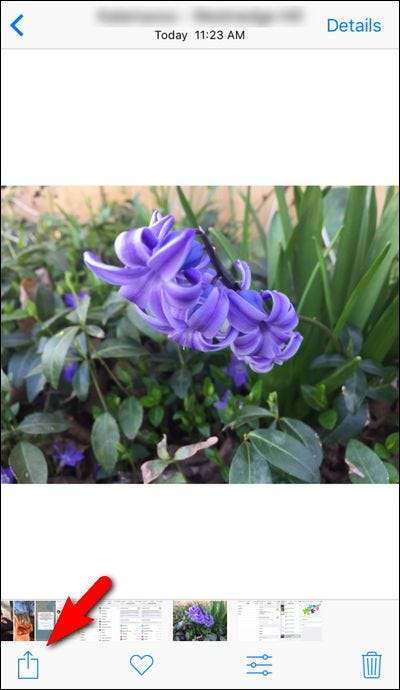
ภายในเมนูแชร์ให้ปัดไปทางซ้ายบนเมนูด้านล่างซึ่งเป็นที่ที่ระบบทำงานเช่นคัดลอกและวาง

ในตอนท้ายของแถวฟังก์ชันให้แตะที่ไอคอน "เพิ่มเติม"
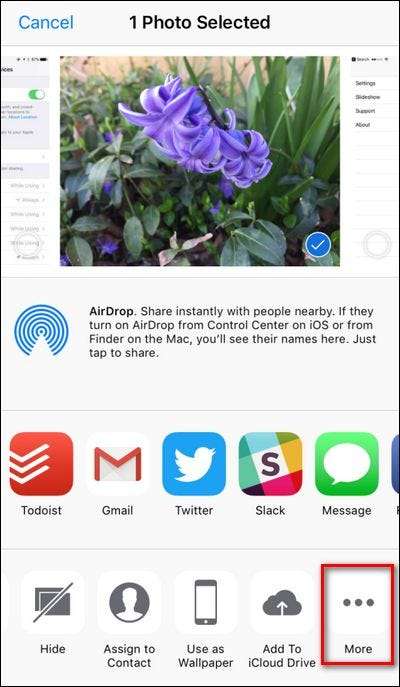
ค้นหารายการในรายการ“ กิจกรรม” สำหรับ“ ViewExif” และเปิดใช้งาน ในภาพหน้าจอด้านล่างเราไม่เพียง แต่เปิดใช้งาน แต่ยังลากขึ้นไปในรายการเพื่อให้เข้าถึงได้ง่ายโดยการจับไอคอนสามแถบเล็ก ๆ แตะ "เสร็จสิ้น"
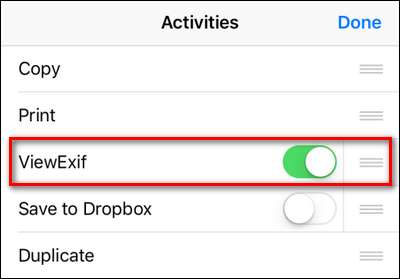
ตอนนี้ในหน้าจอการเลือกรูปภาพคุณจะเห็น“ ViewExif” เป็นตัวเลือกในแถบฟังก์ชันที่ด้านล่าง แตะเลย
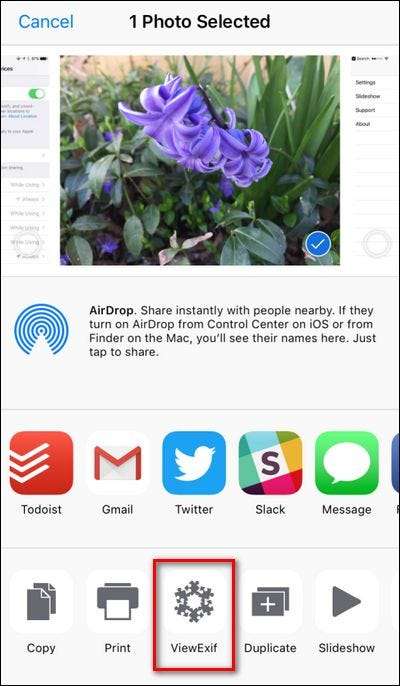
คุณจะได้รับแจ้งทันทีให้อนุญาตให้“ ViewExif” เข้าถึงรูปภาพของคุณ คลิกตกลง
ที่นี่คุณสามารถดูข้อมูลเมตาทั้งหมดที่แนบมากับรูปภาพรวมถึงสถิติทางเทคนิคดังกล่าวข้างต้นรวมถึงข้อมูลตำแหน่ง แม้ว่า ViewExif จะเป็นชื่อที่มีความหมายเหมาะอย่างยิ่งสำหรับการตรวจสอบข้อมูลดังกล่าว แต่เราพร้อมที่จะส่งรูปภาพพร้อมกับลบข้อมูล โดยแตะไอคอนแชร์ที่มุมบนซ้ายของหน้าจอ
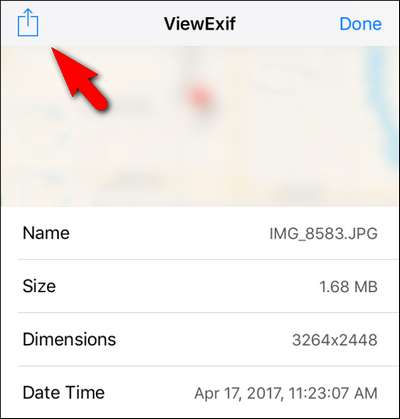
เลือก“ แชร์โดยไม่มีข้อมูลเมตา” จากเมนูป๊อปอัป
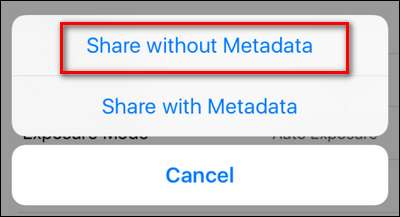
หลังจากเลือก“ แชร์โดยไม่มีข้อมูลเมตา” คุณจะได้รับแจ้งให้เลือกวิธีที่คุณต้องการแชร์ คุณสามารถเลือกจากผู้ต้องสงสัยตามปกติในแกลเลอรีแผ่นงานแบ่งปันของคุณรวมถึง AirDrop, ข้อความ, เมลหรือตัวเลือกอื่น ๆ ที่มีให้คุณรวมถึงการอัปโหลดรูปภาพไปยัง iCloud Drive, Dropbox หรือบริการคลาวด์อื่น ๆ
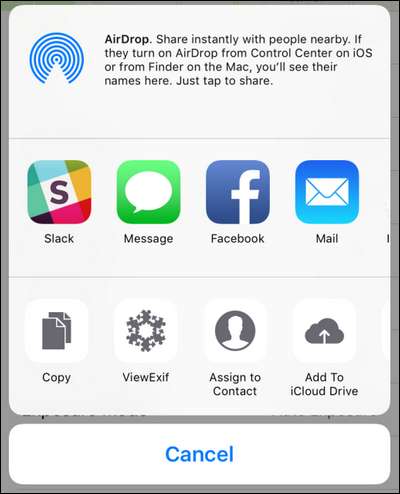
นั่นคือทั้งหมดที่มีให้! ViewExif จะดึงข้อมูลเมตาออกไปและรูปภาพไม่ว่าคุณจะส่งไปที่ใดก็ตามจะเปิดเผยเฉพาะสิ่งที่รูปภาพนั้นแสดงไม่ใช่ข้อมูลที่ซ่อนอยู่ (รวมถึงพิกัด GPS ที่ถ่าย)
เครดิตรูปภาพ: sterankofrank .






